Outlookのメールをスレッド表示で見やすく整理したいけど、設定方法がわからない…、逆に、スレッド表示を解除して、従来の表示に戻したい…。と悩まれている方も多いのではないでしょうか。
この記事では、Outlookのスレッド表示を設定・解除する方法を、デスクトップ版OutlookとOutlook on the web (Web版Outlook) 両方で、わかりやすく解説します。
「Outlook スレッド表示 設定」「Outlook スレッド表示 解除」「Outlook スレッド表示 変更」 などで検索してここにたどり着いた方は是非ご覧ください。
Outlookのスレッド表示とは?メリット・デメリットも解説
スレッド表示とは? 通常の表示との違い
通常の表示(時系列順)では、受信トレイにメールが1通ずつバラバラに並びます。
一方、スレッド表示では、同じ件名への返信や転送などが、ツリー状にまとめて表示されます。
Outlookでスレッド表示を使うメリット
- 会話の流れを把握しやすい: 返信や転送を繰り返すうちに、過去のメールが埋もれてしまう…ということがありません。誰が、いつ、何に対して返信したのかが一目でわかります。
- メールの見落とし防止: 関連メールがまとまっているため、重要なメールを見逃すリスクを減らせます。
- 検索の効率化: スレッド単位で検索できるため、目的のメールを素早く見つけられます。例えば、「〇〇プロジェクト」という件名のスレッドを検索すれば、関連するすべてのメールをまとめて確認できます。
Outlookでスレッド表示を使うデメリット
- 時系列が分かりにくい場合がある: スレッド内のメールは、必ずしも時系列順に並んでいるとは限りません。特に、複数の人が同時に返信したり、途中で件名が変わったりすると、混乱することがあります。
- スレッドが長くなると見づらい: メールのやり取りが長期間にわたると、スレッドが非常に長くなり、全体像を把握するのが難しくなることがあります。
- 特定のスレッドを非表示にできない: 受信拒否設定とは異なり、特定のスレッドだけを非表示にすることはできません。
スレッド表示を設定・解除する方法|デスクトップ版Outlook
まずは、デスクトップ版Outlookでスレッド表示を設定・解除する方法からご紹介します。
Outlookを開き、「表示」タブをクリックしてください。
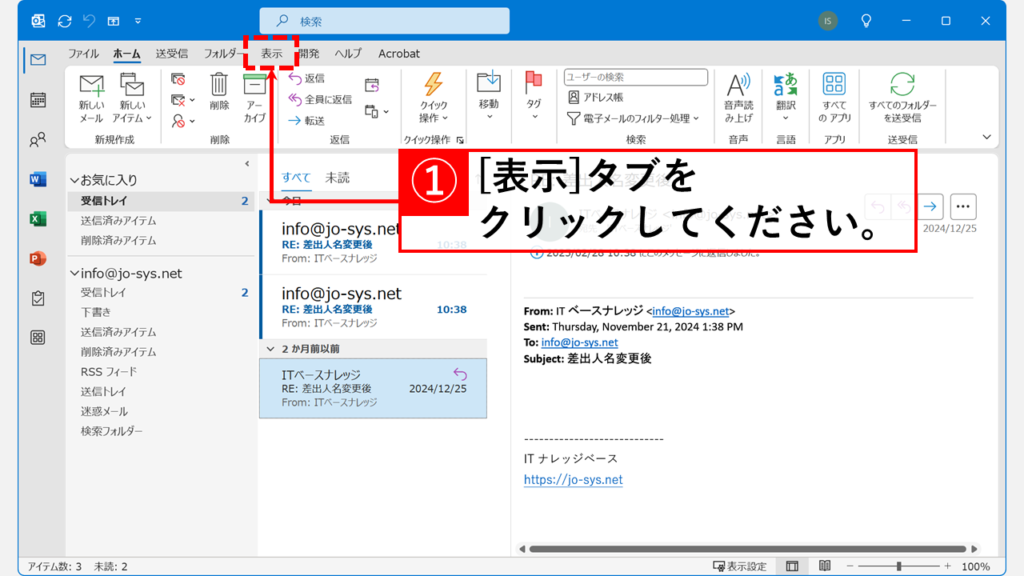
次に、「メッセージ」グループにある 「スレッドとして表示」 のチェックボックスをオンにします。
スレッド表示を解除したい場合は、同様に 「メッセージ」 グループの 「スレッドとして表示」 のチェックボックスをオフにしてください。
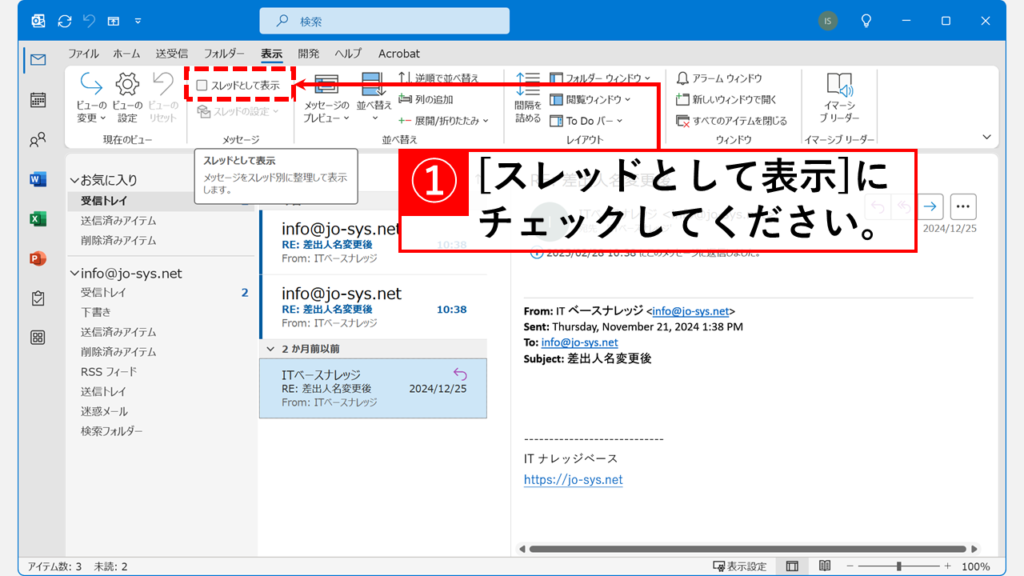
「スレッドとして表示」のチェックボックスをオンまたはオフにすると、スレッド表示の適用範囲を選択するメッセージが表示されます。
- このフォルダー: 現在開いているフォルダーのみにスレッド表示を適用/解除します。
- すべてのメールボックス: すべてのメールボックス(アカウント)にスレッド表示を適用/解除します。
- キャンセル: 変更を適用せず、操作を中止します。
いずれかをクリックして、操作を完了してください。
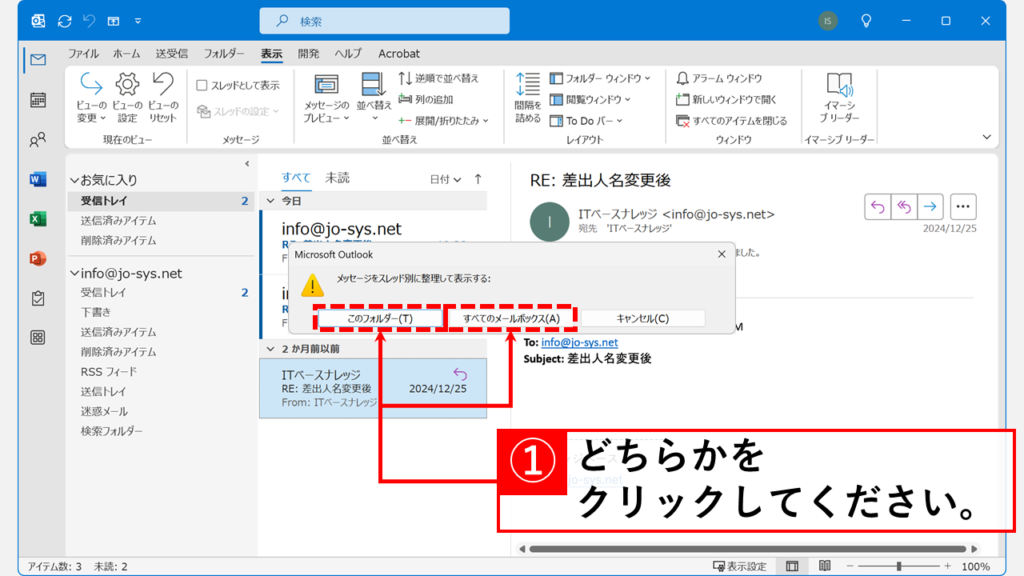
スレッド表示を設定・解除する方法|Web版Outlook
次はOutlook on the web (Web版Outlook) でスレッド表示を設定・解除する方法からご紹介します。
Outlook on the web (Web版Outlook) にアクセスし、右上の「設定」(歯車の形をしたアイコン)をクリックしてください。
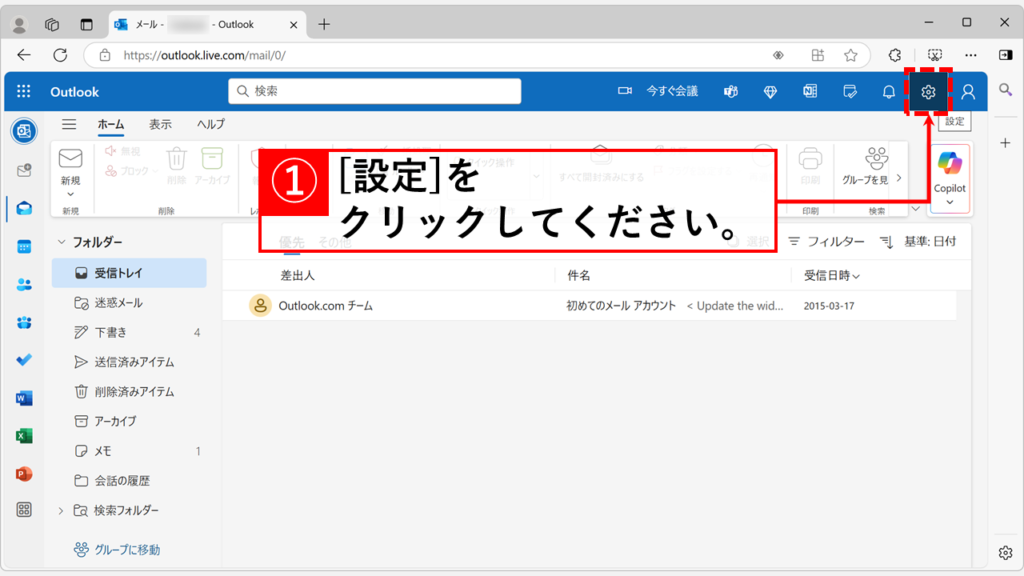
「設定」(歯車の形をしたアイコン)をクリックすると、Outlook on the web (Web版Outlook) の設定画面が表示されます。
その中にある「レイアウト」タブをクリックしてください。
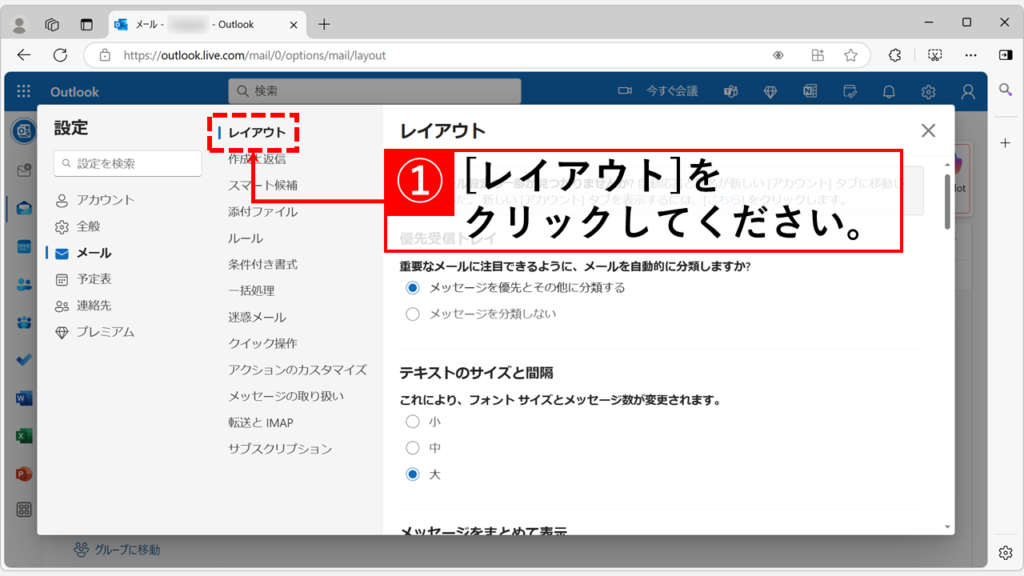
次に、「メッセージの表示方法」を選択してください。
- スレッド表示にしたい場合:メールをスレッドごとにグループ化
- スレッド表示を解除したい場合:メールを個別のメッセージとして表示
いずれかを選択し、右下の「保存」ボタンをクリックして変更を保存します。
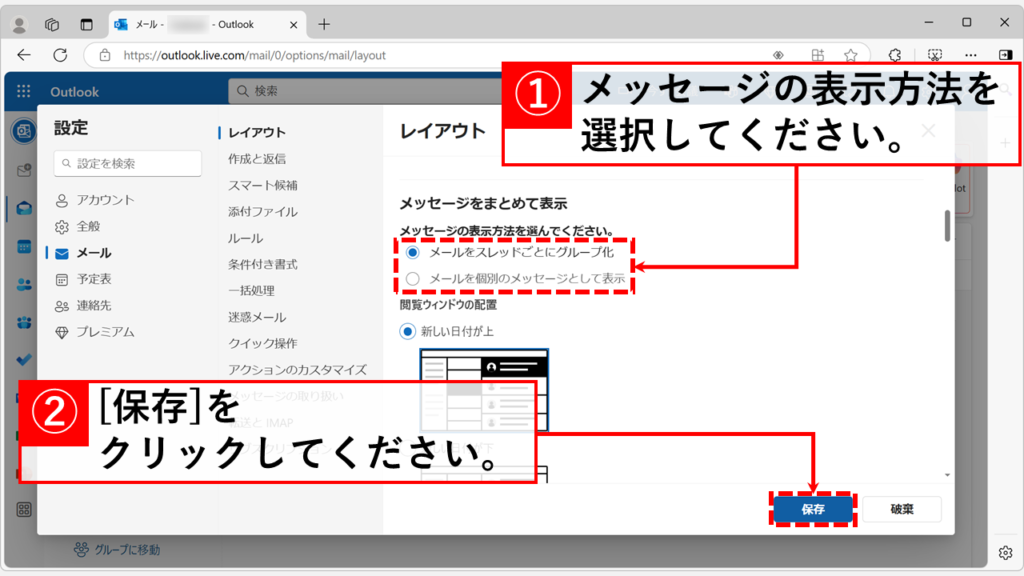
Outlookのスレッド表示を設定・解除する方法に関するよくある質問と答え
Outlookのスレッド表示を設定・解除する方法に関するよくある質問と答えをまとめました。
その他Outlookに関する記事
その他Outlookに関する記事はこちらです。ぜひご覧ください。
-

【Outlook】メール本文にハイパーリンクを貼る方法 - Webページやファイルへのリンク
この記事では、Outlookのメール本文にWebページやファイル、共有フォルダへのハイパーリンクを設定する方法を、初心者でも迷わず実践できるよう、画像付きで詳しく解説... -



【Outlook】メールテンプレートの作成方法と呼び出し方
この記事では、Outlookでメールテンプレート(.oft形式)を作成する手順から、作成済みテンプレートを活用してメールを素早く送信する方法までを、実際の画面を使いなが... -



【Outlook】メール本文に画像を貼り付ける(挿入する)方法 - 添付せず直接表示させる手順
この記事では、Outlookのメール本文に画像を直接貼り付ける(挿入する)方法について、その前提条件から具体的な手順、トラブルシューティングまで幅広く解説します。 ... -



【Outlook】取り消し線(訂正線)を引く方法|デスクトップ版・Web版対応
こんな人にオススメの記事です デスクトップ版Outlookで、文字に取り消し線(訂正線)を引く方法を知りたい人 Web版Outlookで、文字に取り消し線(訂正線)を引く方法を... -



Outlookで行間が勝手に広くなる場合の対処法
こんな人にオススメの記事です Outlookで行間が勝手に広くなってしまった場合 Outlookで行間を狭くしたい人 Outlookを使用している際に、メールの行間が広がってしまい... -



【Outlook】メールの送信予約設定と取り消し方法 - デスクトップ・Web版対応
この記事では、Outlookでメールの送信時間を指定する「送信予約」の設定方法と、予約したメールを後から取り消したり、内容を修正したりする方法を、デスクトップアプリ... -


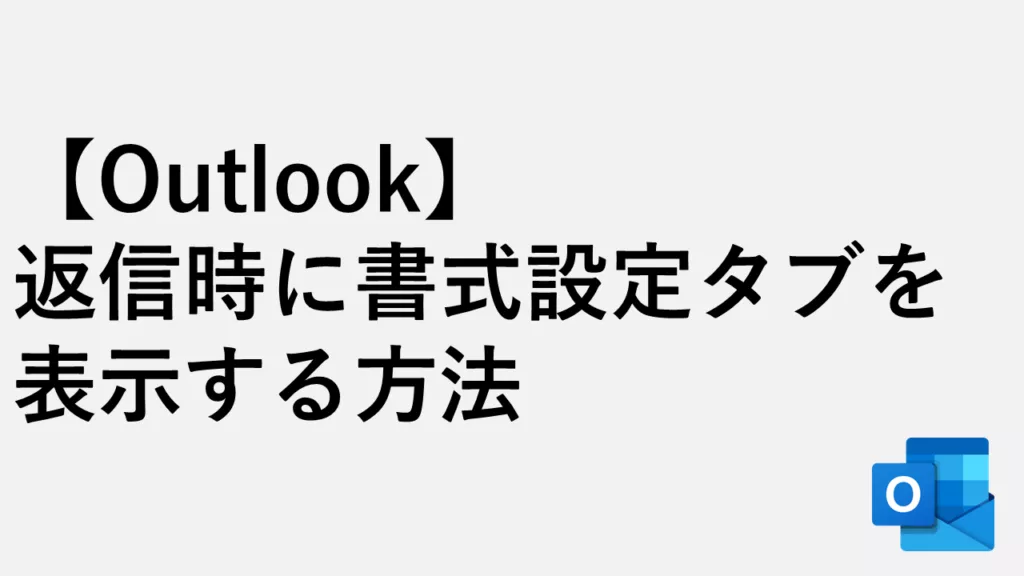
【Outlook】返信時に書式設定タブが表示されない原因と対処法
こんな人にオススメの記事です メール返信時に書式設定タブが見当たらない人 テキスト形式で届いたメールにHTML形式で返信したい人 HTML形式で届いたメールにテキスト形... -


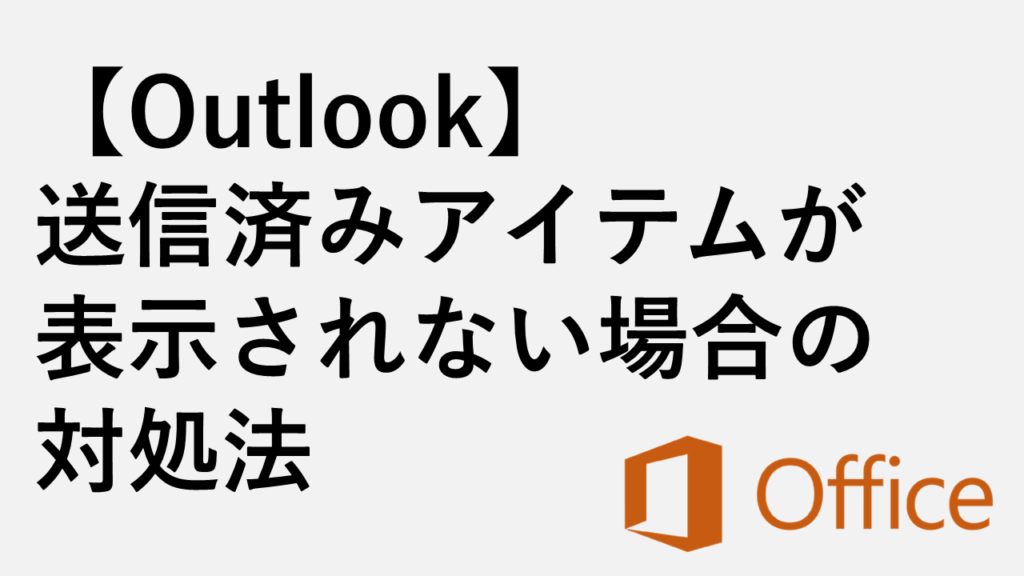
【Outlook】送信済みアイテムが表示されない場合の対処法
Outlookでメールを送信したにもかかわらず、「送信済みアイテム」フォルダーに見当たらない、あるいは一部の送信済みメールだけが表示されない、といった状況は非常に厄... -


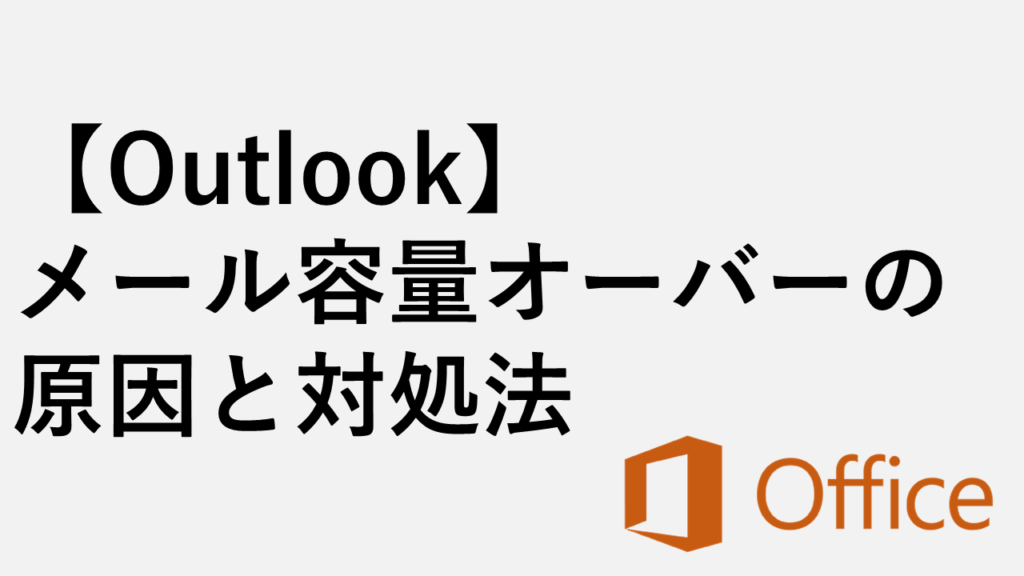
【Outlook】メール容量オーバーの原因と対処法|容量を減らして削減する手順
この記事では、Outlookで「メール容量オーバー」となったときの原因と対処法について、具体的な削減方法から便利な整理機能の活用まで幅広く解説します。 情報システム...
最後までご覧いただき、ありがとうございました。
記事の内容は独自検証に基づくものであり、MicrosoftやAdobeなど各ベンダーの公式見解ではありません。
環境によって結果が異なる場合がありますので、参考のうえご利用ください。
誤りのご指摘・追記のご要望・記事のご感想は、記事のコメント欄またはこちらのお問い合わせフォームからお寄せください。個人の方向けには、トラブルの切り分けや設定アドバイスも実施します。
※Microsoft、Windows、Adobe、Acrobat、Creative Cloud、Google Chromeほか記載の製品名・サービス名は各社の商標または登録商標です。


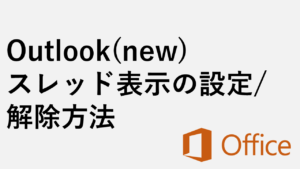
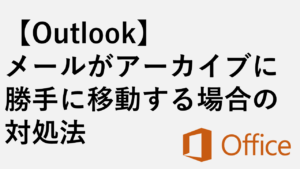

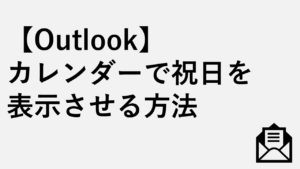
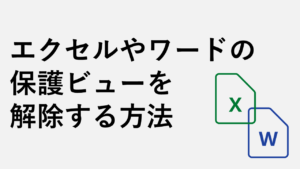
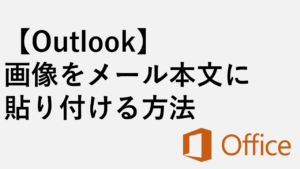
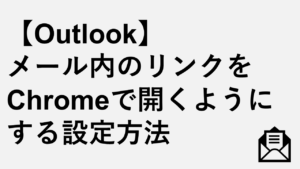
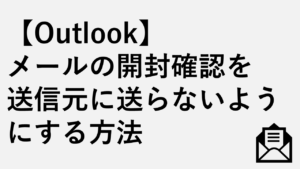

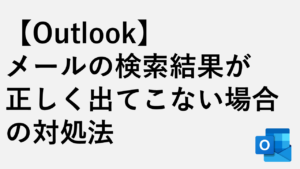
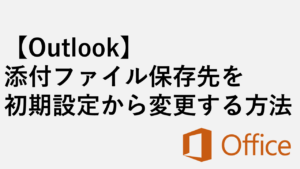
コメント